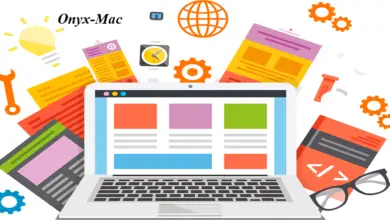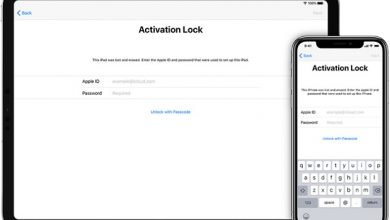Jak usunąć i podzielić dysk flash USB w systemie Mac OS za pomocą Narzędzia dyskowego

Gdy masz wiele plików w jednym miejscu, zawsze warto je utworzyć dobra kopia zapasowa fizyka. To, żebyśmy się ich nie bali jakoś przegrać i nie wiedzieć, jak je odzyskać .
Tak więc Twoje ukochane zdjęcia z zeszłorocznej podróży lub gry wideo, które tak cierpliwie pobrałeś, mogą być przechowywane w czymś w rodzaju klucza. USB lub zewnętrzny dysk twardy, które są urządzeniami pamięci masowej.
Co się jednak dzieje, gdy ten zewnętrzny dysk pamięci jest używany w czymś innym, ale potrzebujesz trochę miejsca? Cóż, kiedy tak się stanie, nie musisz się zbytnio martwić, ponieważ nadal możesz partycjonować.
Punktacja jest środkiem władzy przestrzeń segmentu jednostka magazynowanie a tym samym być w stanie traktować pamięć USB, jak dwie lub więcej różnych pamięci USB. Wszystko zależy od tego, ile razy go podzieliłeś.
Z tego powodu pokażemy, jak utworzyć partycję na pamięci USB. Ale wyjaśnimy to za pomocą procesu, który należy wykonać za pomocą Więcej systemu operacyjnego ponieważ nie każdy wie, jak to zrobić za pomocą aplikacji Disk Utility. Więc bez zbędnych ceregieli spójrz na kolejny krok, który dla Ciebie przygotowaliśmy.

Jak utworzyć partycję na dysku flash USB w systemie Mac OS
Zanim nauczysz się tworzyć partycje w systemie Mac OS, powinieneś wiedzieć, że ten samouczek jest przeznaczony do pracy na Catalinie 10.15, więc nie powinieneś się obawiać proces .
Ponadto zwracamy również uwagę, że jeśli chcesz przegroda twój dysk w celu zainstalowania systemu Windows , pamiętaj, że najlepiej zrobić to za pomocą Asystenta Boot Camp. Ponadto przez APFS , nie zawsze lepiej jest tworzyć różne partycje na dysku, ale tworzyć wiele woluminów na tej samej partycji.
Nie mając nic więcej do dodania, zobacz, jak ukończyć ten proces:
- Musisz najpierw uzyskać dostęp do aplikacji Disk Utility na swoim Mac . Tutaj na pasku bocznym możesz zobaczyć różne dostępne tomy. Kliknij ten, który chcesz podzielić i wybierz opcję Partycja, a następnie wpisz „ przegroda ". Ponadto po wybraniu tego woluminu będzie można zobaczyć dostępne miejsce dla partycji za pomocą wykresu kołowego.
- Następnie wybierz opcję „ Dodaj dniu Który zobaczysz obok symbolu wezwania.
- Wkrótce zostaniesz poproszony o wybranie nazwy dla nowego tworzonego woluminu. A robiąc to, pamiętaj, że dla Formaty MS-DOS i ExFat , ta nazwa jest ograniczona do 11 znaków.
- Wybierz format systemu plików woluminu.
- Później zmień rozmiar woluminu zgodnie z własnymi potrzebami.
- Następnie kliknij Kontynuuj i pod koniec procesu kliknij OK aby zakończyć proces.

Jak usunąć partycję w systemie Mac OS
Jak już wspomnieliśmy, jeśli chcesz usunąć partycję utworzoną za pomocą Asystent Boot Camp , lepiej użyć do tego tej samej aplikacji. Ale jeśli masz pewność, że chcesz korzystać z aplikacji Narzędzie dyskowe, zobacz, jak to zrobić:
- Zacznij od wpisania w nouveau w aplikacji Narzędzie dyskowe . Tam znajdziesz wolumin, który chcesz usunąć. Można to znaleźć na pasku bocznym. Po wybraniu kliknij opcję Partycja, a następnie „ przegroda ".
- Kiedy już masz przed sobą Camembert, musisz po prostu wybierać partycję do usunięcia i kliknij opcję „Usuń”, po której zobaczysz znak minus (-). Jeśli opcja Usuń to „Przezroczysty” to ponieważ partycji nie można usunąć.
Następnie wybierz opcję Zastosować i zakończ na „OK”, gdy proces jest gotowy. Ważne jest, abyś wiedział, że możesz też usuń partycje z pamięci USB w systemie Windows 10 .